马老师




 5.00
5.00
服务次数:9999+
服务类型: 空调维修、冰箱维修、空调维修、冰箱维修
我们在使用电脑时,常常会用到电脑时间。但有时候会出现电脑时间不准确情况,这时候就需要对电脑的时间进行修改了。可最近有用户在后台反馈:自己的电脑在修改时间时,发现系统时间无法更改了。这时我们该怎么解决呢?不用担心,今天我们就来一起看看解决电脑无法修改时间的问题吧。

首先,使用组合键”win+R”打开运行页;或直接在屏幕左下方的微软图标上进入开始菜单,然后选择进入”运行”页。
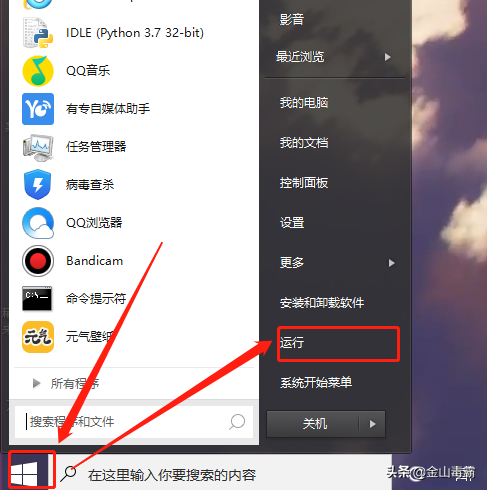
然后在运行页的对话框中输入”gpedit.msc”命令,点击确定进入。

在新进入的组策略编辑器中,依次选择并打开”计算机配置”文件夹、”Windows配置”文件夹、”安全设置”文件夹、”本地策略”文件夹和”用户权利指分配”文件夹。
然后在右侧菜单中找到并双击进入”更改系统时间”。
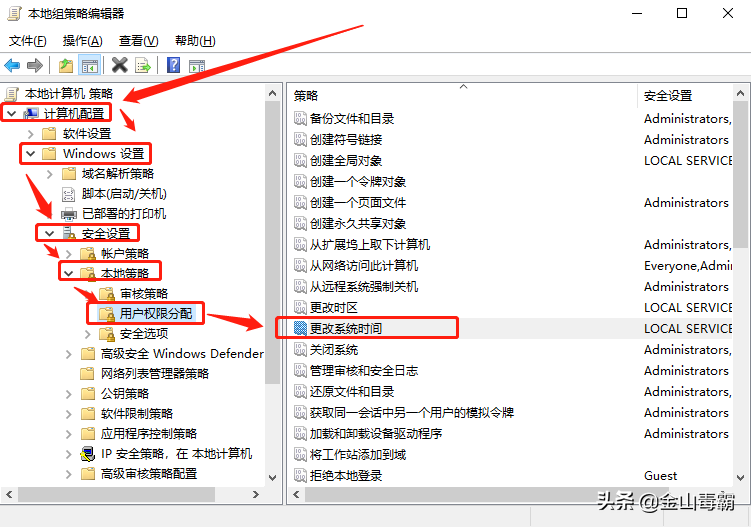
在新窗口中点击下方的”添加用户或组”按钮。
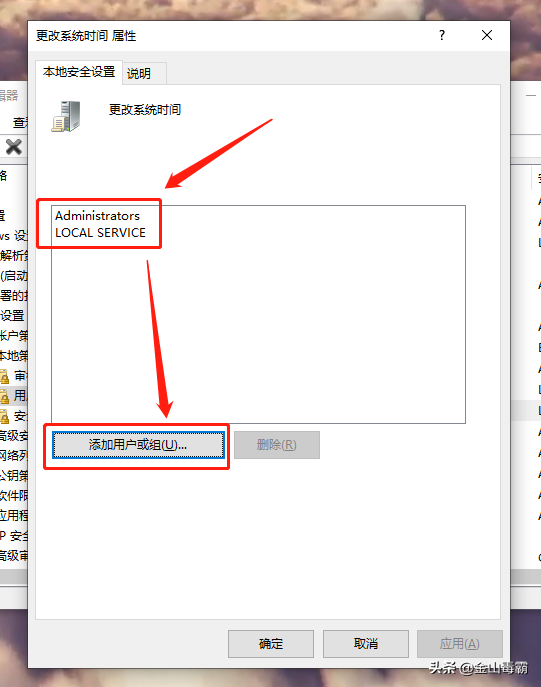
在新弹出的”选择用户或组”页面中,添加相对应的账户进去,通常选用Administrator身份进入即可。直接填写Administrator,点击确定。
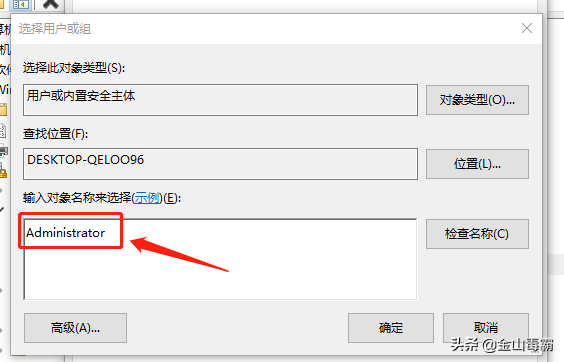
设置完成后,我们电脑无法修改系统时间的问题就解决啦。希望这篇文章能顺利帮助有需要的小伙伴们解决相关问题!



马老师




 5.00
5.00
服务次数:9999+
服务类型: 空调维修、冰箱维修、空调维修、冰箱维修



刘师傅




 5.00
5.00
服务次数:9999+
服务类型: 空调维修、冰箱维修、空调维修、冰箱维修


电脑时间不能修改怎么设置(电脑时间无法修改的解决方法)
我们在使用电脑时,常常会用到电脑时间。但有时候会出现电脑时间不准确情况,这时候就需要对电脑的时间进行修改了。可最近有用户在后台反馈:自己的电脑在修改时间时,发现系统时间无法更改了。这时我们该怎么解决呢?不用担心,今天我们就来一起看看解决....系统时间无法修改,电脑系统时间无法修改怎么办
当我们的电脑时间不对的时候,应该怎么做呢?想必大家想到的第一个方法就是去Windows设置页面调整时间,但是如果这里没办法设置又该怎么办呢?事实上,这种情况也是有可能出现,大概是系统出现问题,可以使用一些软件来修复。或者你也可以使用第三方软件来自动校准时间。关于这个问题,下面就一起来看看系统时间无法修改的解决方法吧!win7系统电脑系统时间无法修改的解决办法
电脑系统时间无法修改怎么办?当用户突然发现自己电脑上的时间不对想进行修改却提示没有适当的权限,无法更改系统时间,那遇到电脑系统时间无法修改要怎么办呢?来看看详细的解决教程吧。